ระบบไฟล์เป็นกลไกที่มองไม่เห็นในฮาร์ดดิสก์ของคุณที่รับผิดชอบในการติดตามข้อมูลทั้งหมดที่เก็บไว้ในไดรฟ์ คิดว่ามันเป็นสารบัญขนาดใหญ่จับคู่ชื่อไฟล์แต่ละไฟล์กับข้อมูลที่เกี่ยวข้องที่เก็บไว้ที่ใดที่หนึ่งบนพื้นผิวของดิสก์ Windows รองรับระบบไฟล์หลายประเภทและสามอันดับแรก ได้แก่ :
FAT (ตารางการจัดสรรไฟล์, 16 บิต) - FAT ใช้สำหรับไดรฟ์ทั้งหมดที่มีขนาดต่ำกว่า 512 MB เช่นการ์ดหน่วยความจำแฟลชและฟลอปปีดิสก์ ไดรฟ์ที่ใหญ่ที่สุดที่รองรับโดยระบบไฟล์ FAT คือ 2 GB
FAT32 (ตารางการจัดสรรไฟล์, 32- บิต) - ออกแบบมาเพื่อเอาชนะขีด จำกัด พาร์ติชัน 2 GB ด้วยระบบ FAT รองรับ FAT32 โดย Windows ทุกรุ่นตั้งแต่ Windows 95 OSR2 วันนี้ส่วนใหญ่จะใช้สำหรับการ์ดหน่วยความจำแฟลชขนาดใหญ่กว่า 2GB และบนพีซีรุ่นเก่าที่ใช้ Windows 98 และ Windows Me
นอกเหนือจากการรองรับไดรฟ์ที่มีขนาดใหญ่กว่าแล้วยังสนับสนุนกลุ่มไฟล์ที่เล็กลงดังนั้นจึงจัดเก็บข้อมูลได้อย่างมีประสิทธิภาพมากกว่า FAT อ่านโพสต์ก่อนหน้าของฉันเกี่ยวกับวิธีการฟอร์แมตฮาร์ดไดรฟ์ภายนอกใน FAT32
NTFS (ระบบไฟล์ NT) - NTFS ซึ่งได้รับการออกแบบตั้งแต่พื้นฐานจนถึงการแทนที่ FAT / FAT32 เป็นระบบไฟล์เริ่มต้นสำหรับพีซี Windows ทุกรุ่น
มันมีคุณสมบัติด้านความปลอดภัยเช่นการเข้ารหัสและการอนุญาตการบีบอัดและโควต้า โดยทั่วไปแล้วจะเร็วกว่าและน่าเชื่อถือกว่า FAT / FAT32 และสนับสนุนไดรฟ์ที่มีขนาดเทราไบต์มาก โปรดทราบว่าหากคอมพิวเตอร์ของคุณไม่รู้จักมากกว่า 2 TB บนฮาร์ดดิสก์ที่มีขนาดใหญ่ขึ้นอาจเป็นเพราะประเภทของรูปแบบพาร์ติชันที่คุณใช้
หาก Windows เป็นระบบปฏิบัติการเพียงระบบเดียวในคอมพิวเตอร์ของคุณคุณควรใช้ NTFS ไม่ต้องสงสัย เหตุผลที่น่าสนใจเพียงอย่างเดียวในการใช้ระบบไฟล์อื่นคือหากคุณมีการตั้งค่าดูอัลบูตด้วย Windows รุ่นเก่ามากซึ่งในกรณีนี้คุณต้องเลือกระบบไฟล์ที่ระบบปฏิบัติการทั้งหมดรู้จักบนคอมพิวเตอร์ของคุณ
ดูรูปแบบระบบไฟล์ใน Windows
หากต้องการค้นหาระบบไฟล์ที่กำลังใช้งานโดยไดรฟ์หนึ่งตัวบนพีซีของคุณเพียงคลิกขวาที่ไดรฟ์ใน Windows Explorer และเลือก คุณสมบัติ
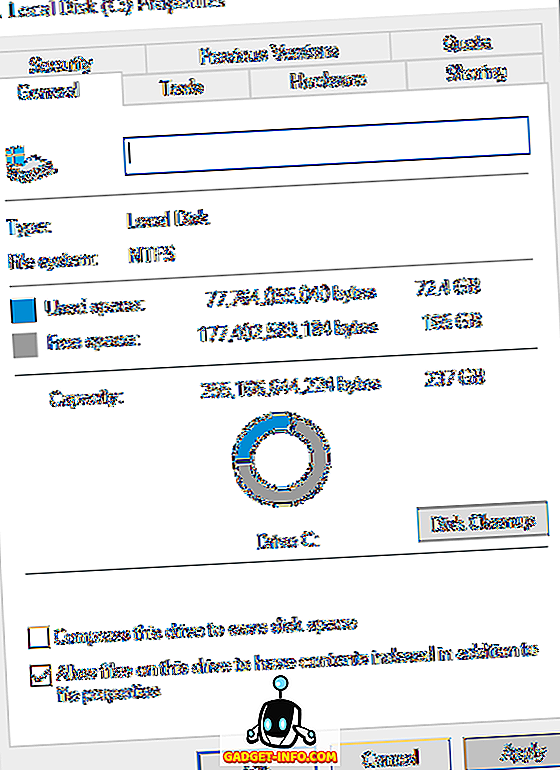
คุณยังสามารถใช้ยูทิลิตี้การจัดการดิสก์ (diskmgmt.msc) เพื่อดูภาพรวมของไดรฟ์ทั้งหมดของคุณ คลิกที่ Start และพิมพ์ การจัดการดิสก์ ตัวเลือกแรก สร้างและฟอร์แมตพาร์ทิชันฮาร์ดดิสก์ คือสิ่งที่คุณต้องการคลิก

หากคุณได้อัพเกรดพีซีของคุณจาก Windows รุ่นก่อนหน้านี้อาจเป็นไปได้ว่าคุณยังคงใช้ระบบไฟล์ FAT32 อยู่ สมมติว่าคุณไม่จำเป็นต้องใช้ FAT32 เพื่อให้เข้ากันได้กับระบบปฏิบัติการอื่นคุณควรแปลงไดรฟ์เป็น NTFS กระบวนการนี้ง่ายรวดเร็วและไม่เป็นอันตรายต่อข้อมูลของคุณ (แม้ว่าคุณควรสำรองข้อมูลไว้ล่วงหน้าเพื่อความปลอดภัย)
แปลงจาก FAT เป็น NFTS
Windows ให้ยูทิลิตี้การแปลง FAT เป็น NTFS (convert.exe) เพื่อวัตถุประสงค์นี้ ตัวอย่างเช่นหากต้องการแปลงไดรฟ์ C: ให้เปิดหน้าต่างพรอมต์คำสั่ง (cmd.exe) แล้วพิมพ์:
แปลง c: / fs: ntfs
โปรดทราบว่า“ c” เป็นอักษรชื่อไดรฟ์ดังนั้นโปรดเปลี่ยนเป็นไดรฟ์ที่คุณต้องการแปลง - มิฉะนั้นคุณจะทำการแปลงไดรฟ์ภายใน C ของคุณซึ่งโดยปกติคือพาร์ติชัน Windows

รวมตัวเลือก / v เพื่อให้ทำงานในโหมด“ verbose” ซึ่งให้ข้อมูลเพิ่มเติมเมื่อประมวลผลงาน พิมพ์แปลง /? สำหรับตัวเลือกอื่น ๆ ตัวเลือกขั้นสูงเพิ่มเติม
โปรดทราบว่านี่เป็นการแปลงทางเดียวอย่างน้อยเมื่อใช้พรอมต์คำสั่งใน Windows หากคุณต้องการแปลงไดรฟ์ NTFS เป็น FAT32 ด้วยเหตุผลบางอย่างคุณจะต้องใช้โปรแกรมอรรถประโยชน์ของ บริษัท อื่น หากคุณต้องการทำสิ่งเดียวกันสำหรับไดรฟ์ USB อ่านโพสต์ก่อนหน้าของฉันเกี่ยวกับวิธีการฟอร์แมตไดรฟ์ USB ด้วย NTFS หากคุณมีคำถามใด ๆ รู้สึกอิสระที่จะแสดงความคิดเห็น สนุก!









